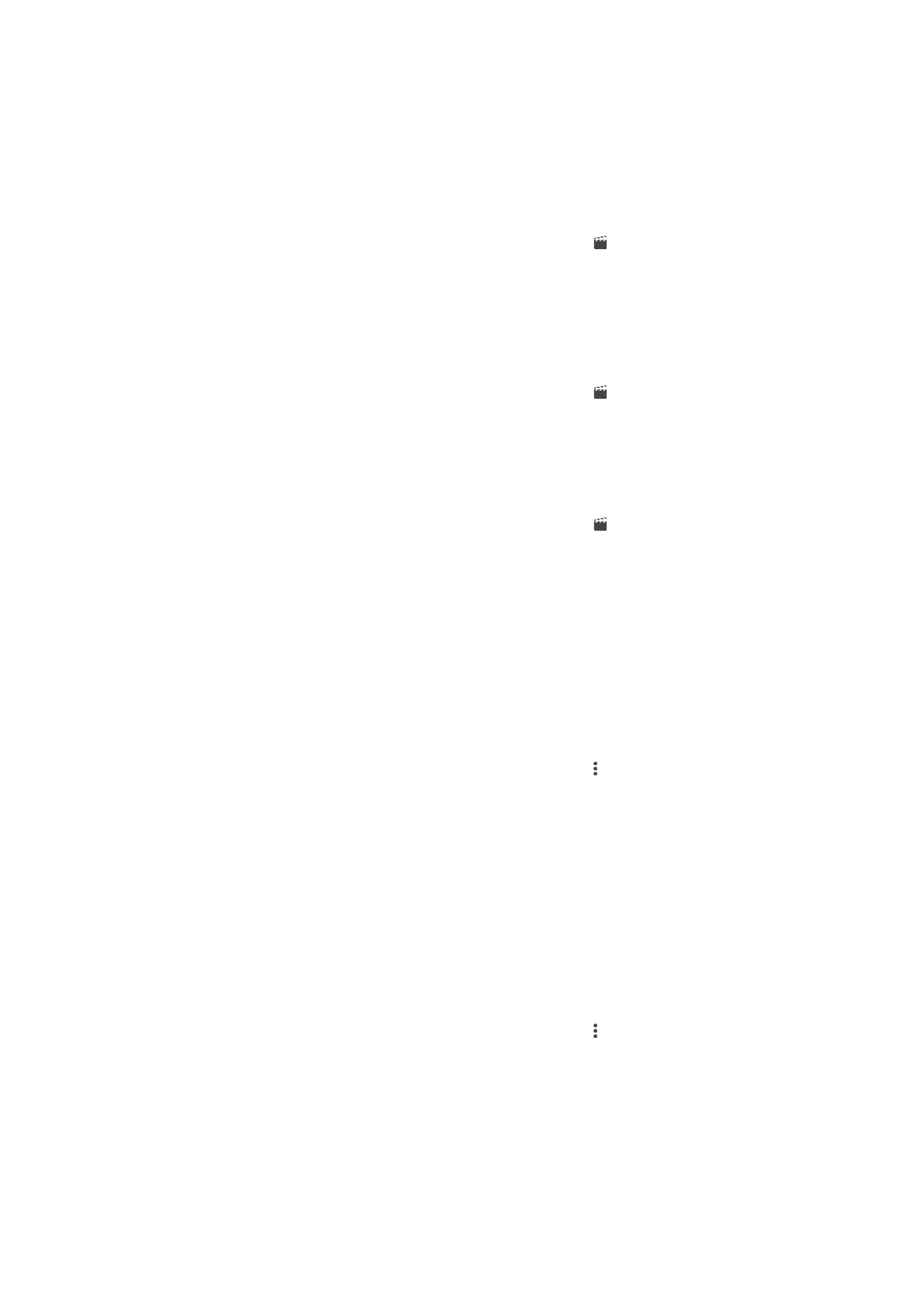
Uređivanje video zapisa putem aplikacije Uređivač video zapisa
Možete urediti video zapise snimljene kamerom. Na primjer, možete skratiti video na
željenu dužinu ili prilagoditi brzinu video zapisa. Nakon što sačuvate uređeni video zapis,
originalna neizmijenjena verzija video zapisa ostaje na uređaju.
Skraćivanje videa
1
U Albumu pronađite i kucnite videozapis koji želite urediti.
2
Kucnite ekran kako biste prikazali alatne trake, a zatim kucnite >
Skrati.
3
Da biste premjestili okvir za skraćivanje na drugi dio vremenskog slijeda, dodirnite i
držite ivicu okvira za skraćivanje i prevucite ga u željeni položaj, a zatim kucnite
Primijeni.
4
Da biste sačuvali kopiju skraćenog videa, kucnite
Sačuvaj.
Prilagođavanje brzine video zapisa
1
U Albumu pronađite i kucnite videozapis koji želite reproducirati.
2
Kucnite ekran kako biste prikazali alatne trake, a zatim kucnite >
Brzina.
3
Odaberite opciju, a zatim dodirnite i držite ivicu vremenskog slijeda i prevucite je u
željeni položaj te kucnite
Primijeni.
4
Da biste sačuvali kopiju uređenog videozapisa, kucnite
Sačuvaj.
Snimanje fotografije iz video zapisa
1
U Albumu pronađite i kucnite videozapis koji želite reproducirati.
2
Kucnite ekran kako biste prikazali alatne trake, a zatim kucnite >
Snimi
Fotografiju.
3
Da biste premjestili oznaku pozicije na drugi dio vremenskog slijeda, prevucite
oznaku na traci napretka u željeni položaj, a zatim kucnite
Sačuvaj.